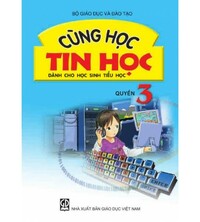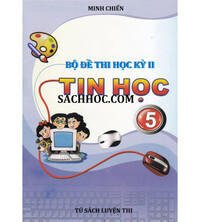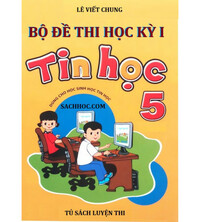B. Hoạt động thực hành - Bài 2: Bước đầu tạo bản nhạc với phần mềm MuseScore
Giải phần B. Hoạt động thực hành bài 2 trang 116, 117, 118, 119, 120, 121 sách hướng dẫn học tin học lớp 5. Em hãy chép lại đoạn nhạc dưới đây bằng phần mềm . . .
Phần B
Em hãy chép lại đoạn nhạc dưới đây bằng phần mềm MuseScore. Lưu tên đoạn nhạc với tựa đề: Âm nhạc lớp 4, tiêu đề: TDN số 8: Bầu trời xanh rồi hát theo đoạn nhạc

Trả lời:
- Tạo bản nhạc
Bước 1.Khởi động MuseScore rồi nháy chuột chọn Tạo bản nhạc mới để chọn bản nhạc mới.
Bước 2. Nhập tựa đề “Âm nhạc lớp 4” và tiêu đề TDN so 8, rồi nhấn Tiếp theo
Bước 3. Chọn bản nhạc rồi nhấn Tiếp theo
Bước 4. Chọn hóa biểu và nhịp độ, rồi nhấn Tiếp theo
Bước 5. Tạo Số chỉ nhịp và Số lượng ô nhịp, rồi nhấn Tiếp theo
- Để nhập nốt nhạc vào khuông nhạc
Bước 1. Nhấn phím N
Bước 2. Nhấn chọn trường độ nốt nhạc trên thanh công cụ
Bước 3. Nhấn chọn Vị trí cao độ nốt nhạc muốn nhập lên khuông nhạc
Bước 4. Lần lượt nháy vào dòng kẻ thích hợp để nhập nốt nhạc đến khi hoàn thành bản nhạc, nhấn phím ESC để kết thúc qúa trình nhập nốt nhạc.
- Để ghi lời bản nhạc, em làm theo hướng dẫn sau:
Bước 1. Nhấn chọn nốt nhạc muốn ghi lời
Bước 2. Nhấn tổ hợp phím Ctrl + L, em sẽ thấy con trỏ xuất hiện bên dưới nốt nhạc đó
Bước 3. Gõ lời cho nốt nhạc đó, rồi nhấn phím Space để chuyển và ghi lời cho nốt nhạc tiếp theo
Bước 4. Nhấn phím ESC để hoàn thành hoặc tạm dừng quá trình ghi lời cho đoạn nhạc
- Để lưu bản nhạc vừa tạo
Bước 1. Chọn Tập tin rồi chọn Lưu trữ
Bước 2. Chọn nơi lưu, đặt tên Bản nhạc muốn lưu rồi nhấn Save
Search google: "từ khóa + timdapan.com" Ví dụ: "B. Hoạt động thực hành - Bài 2: Bước đầu tạo bản nhạc với phần mềm MuseScore timdapan.com"